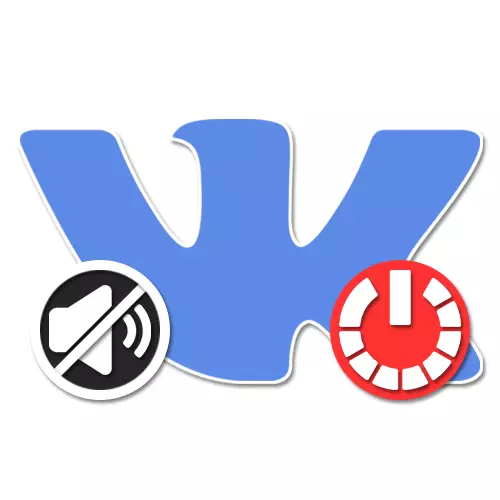
Yn in sosjaal netwurk presintearje VKontakte in ynterne notifikaasjesysteem, ynklusyf lûdalarms, bygelyks, bygelyks yn 'e ûntfangst fan persoanlike berjochten. As it nedich is, kin dit wurde útskeakele troch de standertynstellingen fan 'e side as mobile applikaasje. Folgjende, binnen it ramt fan 'e ynstruksjes sille wy wurde beskôge as heul detaillearre troch beide opsjes.
Audio notifikaasjes útskeakelje VK op jo kompjûter
Yn 'e buroblêdferzje fan' e VKONTAKTE-webside binne d'r twa manieren om de taak te ymplementearjen: beide mei gebrûk fan standertparameters en fia de ynstellingen fan 'e ynternetbrowser. Elk fan dizze metoaden hat in oantal beheiningen yn termen fan tapassing, en kin dêrom allinich nuttich wêze yn bepaalde situaasjes.Metoade 1: Ynstellings fan webside
De offisjele webside fan it beskôge sosjale netwurk, lykas bekend is, jout de meast folsleine set funksjes en parameters, ynklusyf dy relatearre oan notifikaasjes. Om it lûd yn dizze ferzje te ferbinen, sille jo ien fan 'e seksjes moatte besykje.
Opsje 1: Berjochtynstellingen
- Mei it haadmenu oan 'e linkerkant fan' e browserfinster, iepenje de pagina "berjochten". Hjir moatte jo omtinken jaan oan it ûnderste paniel ûnder de list mei dialogen.
- Klikje op 'e lofter mûskops deaktivearje, klikje jo op de linkermemeknop op' e "Knimpelnotifikaasjes" Link oan 'e rjochterkant fan' e paniel neamd. Similar kin wurde dien troch it útklapmenu, te krijen, te krijen by it hoverjen fan 'e rinnerke nei it gearpictogram.
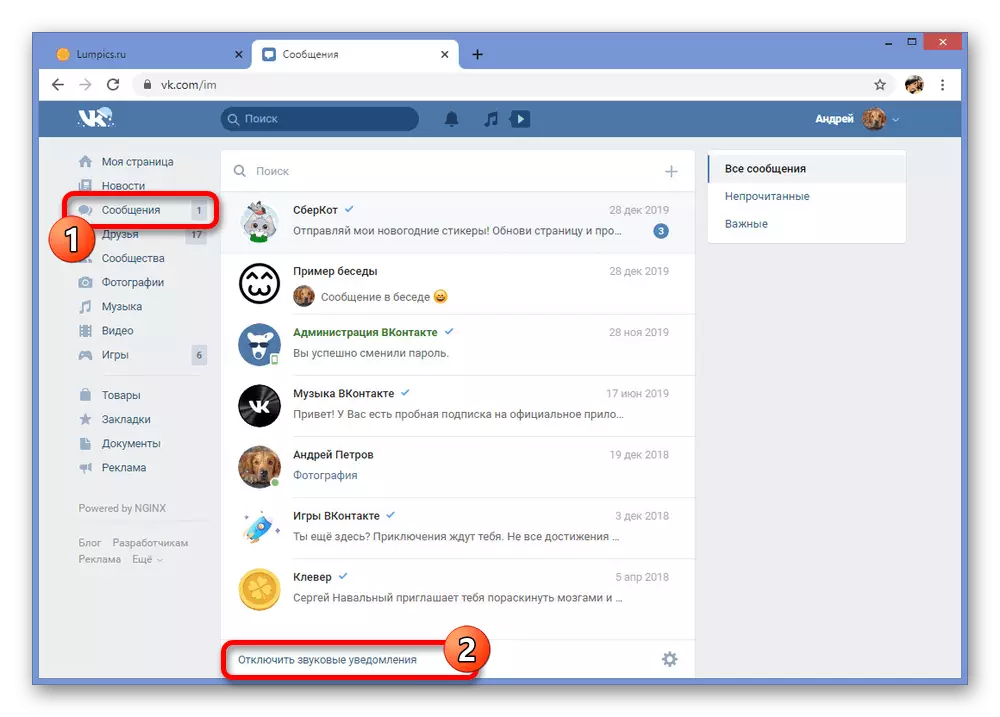
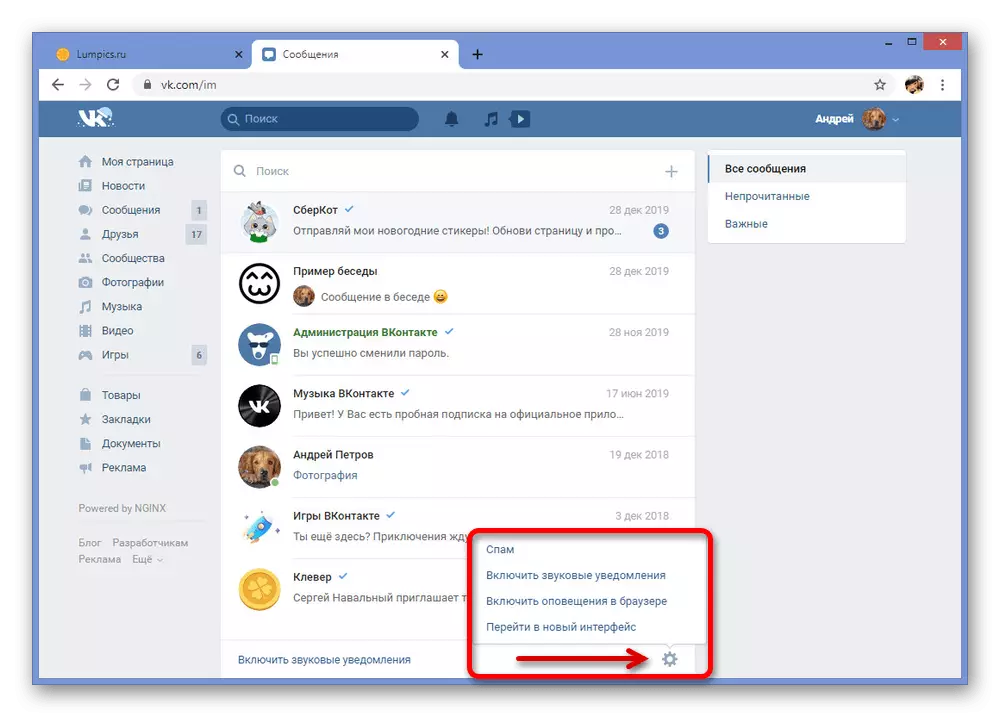
Opsje 2: Site-ynstellings
- Oan 'e rjochterkant fan' e boppekant fan 'e webside, klikje jo op profilearje foto's en selektearje de seksje "Ynstellings" fia de útklaplist.
- Klikje op it opsjonele menu, klikje op it tabblêd Notifikaasjes en fyn de seksje "op 'e side". Om it lûd te deaktearjen, is it genôch om de skúf te brûken yn 'e "Untfang notifikaasjes mei lûd" rige.
- As jo alles goed dogge, sille alle Sound Alerts blokkearje. It gebrûk fan wizigingen wurdt automatysk makke sûnder te drukken op guon knoppen.
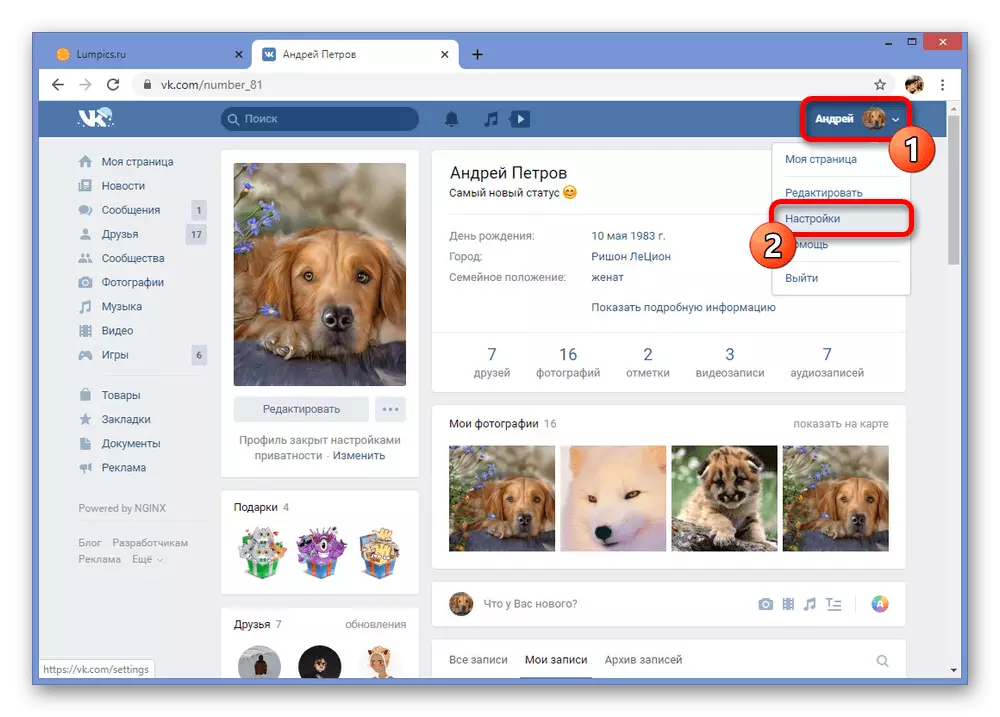
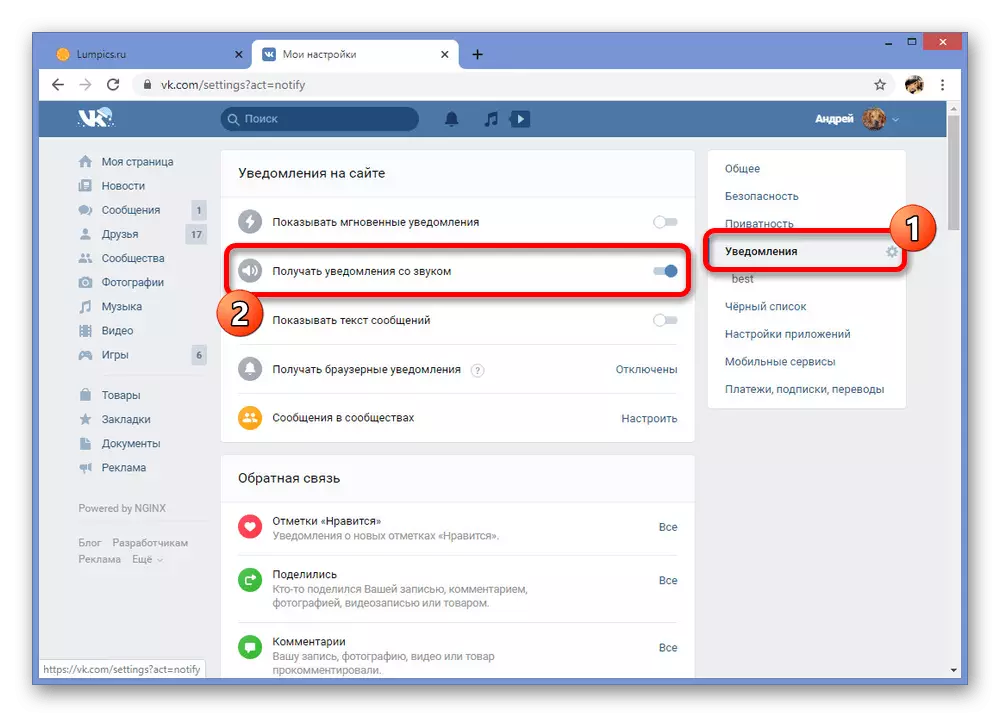
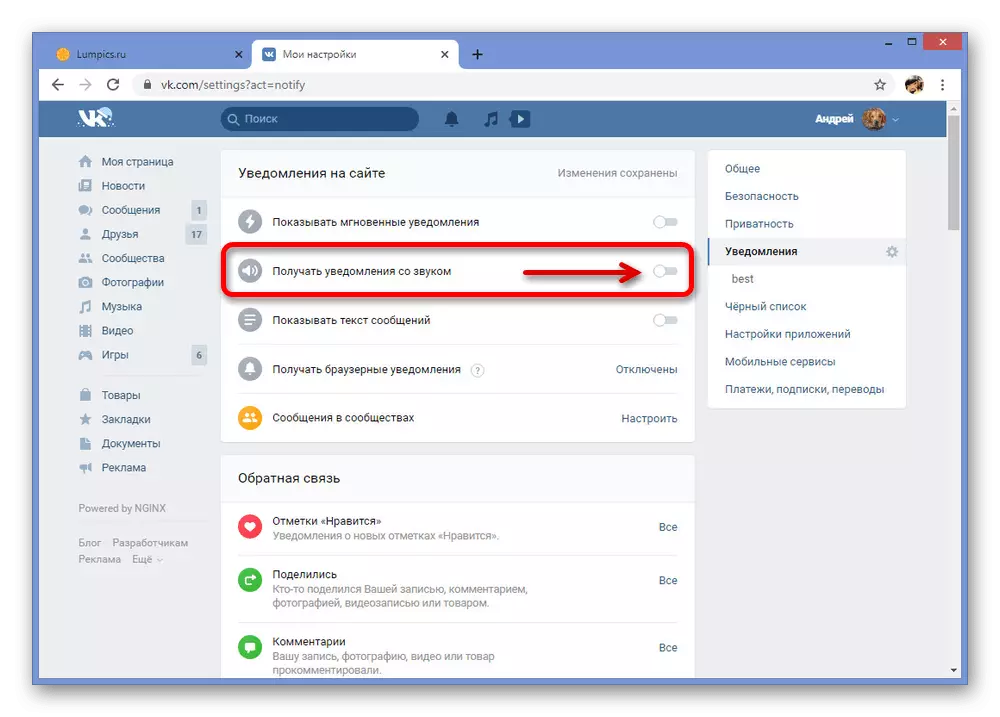
Nettsjinsteande de warskôgingen sille de brûkte warskôgings op deselde manier útskeakele wurde, it folsleine systeemklank útskeakele, mar sûnder te beynfloedzjen fan 'e multimedia-spieljen. Tink derom dat de parameters allinich ferdield binne op persoanlike berjochten ferdield, wylst alle oare standert warskôgers gjin lûd begeliede.
Metoade 2: Notifikaasjes yn dialooch
As ekstra oplossing foar de foarige manier, kinne jo de yndividuele ynstellingen brûke foar elke dialooch yn priveeberjochten om it lûd út te skeakeljen. It foardiel fan 'e metoade is dat it net nedich is om alle warskôgingen kwyt te reitsjen, faaks needsaaklik foar tiid foar tiid lêzen.
- Wreidzje de seksje "berjochten" út en gean nei it dialooch, it lûd wêryn jo wolle útskeakelje. Aksjes binne identyk foar sawol gewoane dialooch as petearen út in ferskaat oan ynterclocutors.
- Ferpleatse de mûs oer it "..." ikoan oan 'e boppekant fan it skerm en selektearje "Notifikaasjes útskeakelje". Dit sil it lûd útsette, mar de aktive drukkerskwinkels litte.
- It suksesfolle ferdwinen fan lûd is te finen yn in spesjaal ikoan neist de namme fan 'e dialooch.
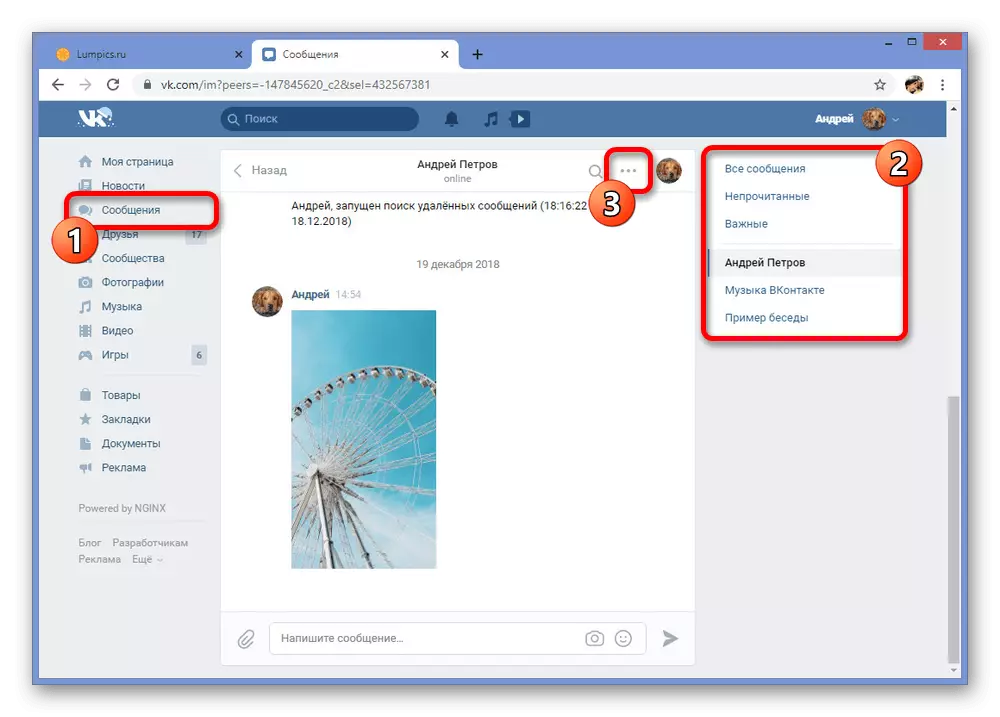
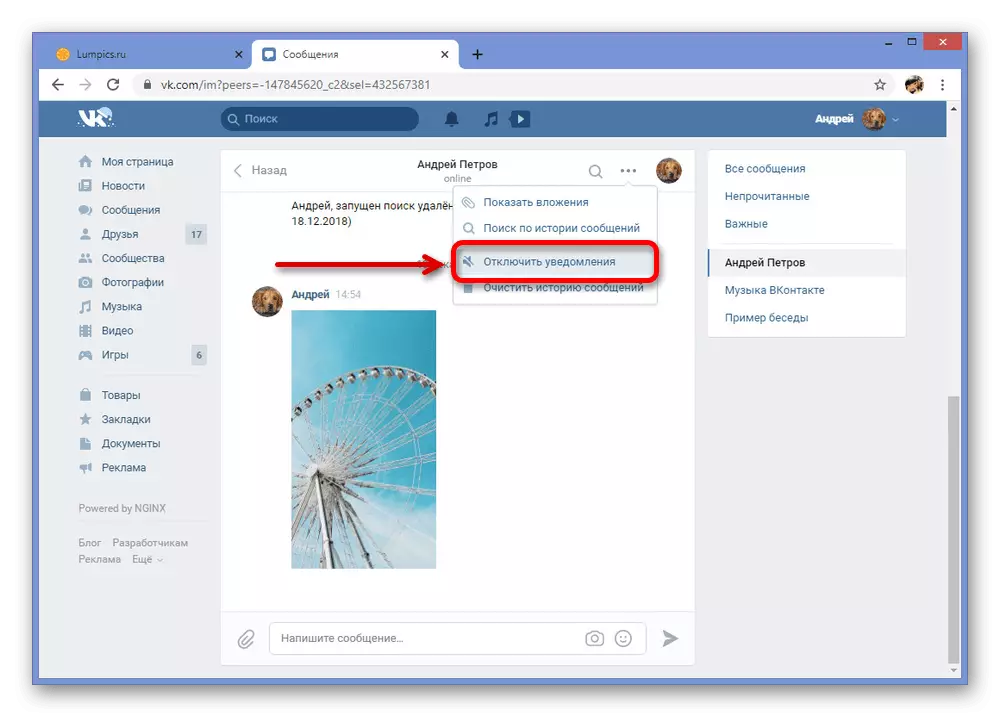
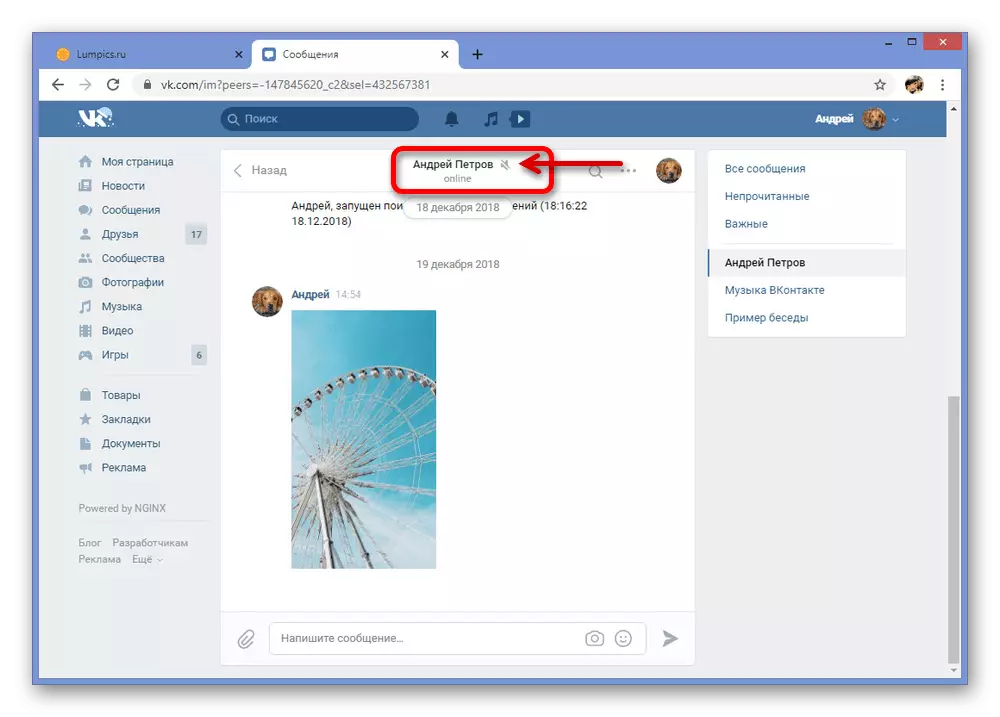
As kin wurde sjoen, is de metoade perfekt foar deaktivearjen fan lûd yn 'e meast aktive dialogen lykas petearen, wêrtroch jo ekstra stimuli kinne kwytreitsje. As de korrespondinsje lykwols folle is, brûk dan better de earste metoade, sûnt as nedich, annulearje de aksjes allinich kinne allinich yndividueel wêze.
Metoade 3: Browser-ynstellingen
Elke ynternetbrowser leveret har eigen ynstellingen dy't jo kinne bepaalde items útskeakelje fan 'e side, ynklusyf lûd. Vkontakte is gjin útsûndering, en dêrom kinne jo notifikaasjes kinne deaktivearje, gewoan de fuortplanting blokkearje fan elk lûd op 'e sosjale netwurkside. OPMERKING: Aksjes kinne ferskille yn ferskate browsers, mar wy sille allinich oer Google Chrome beskôgje.
Sneller en makliker om it lûd op it ljepblêd te meitsjen mei de side, yn dit gefal, VK kinne jo klikke op dizze ljepblêd mei de juste mûsknop en it selektearjen fan item "Lûd útskeakelje op 'e side" (Eigentlik foar chrome, oare browsers sille de parameternamme in bytsje oars wêze). In ferbod op lûdspieling is allinich op in spesifyk ljepper en jildt foar syn sluting. Dizze funksje wurdt net stipe troch alle webbrowsers en skeakelt elk lûd út dy't yn it ljepblêd wurdt spile, dus wês foarsichtich as jo besykje in fideo te besjen of nei Audio te besjen.
- Iepenje elke pagina fan 'e VC en klikje op de linkerknop op it ikoan oan' e lofterkant fan 'e adresstring. Troch dit finster moatte jo nei de seksje "Service-ynstellingen" gean.
- Rôlje troch de iepen pagina del nei de "Sound" Line en klikje op de dellûklist.
- Om notifikaasjes te deaktivearjen, is it nedich om "lûd" útskeakelje "troch dit menu te selektearjen.
- Hjirnei kinne jo weromkomme nei de side VKontakte en brûk de knop "Restart" op it boppeste paniel.
- Súksesfolle shutdown kin wurde kontrolearre troch itselde finster te iepenjen oan 'e lofterkant fan' e adresbalke, dy't in priveeberjocht hat krigen sûnder it passend lûd of besykje muzyk te spieljen.


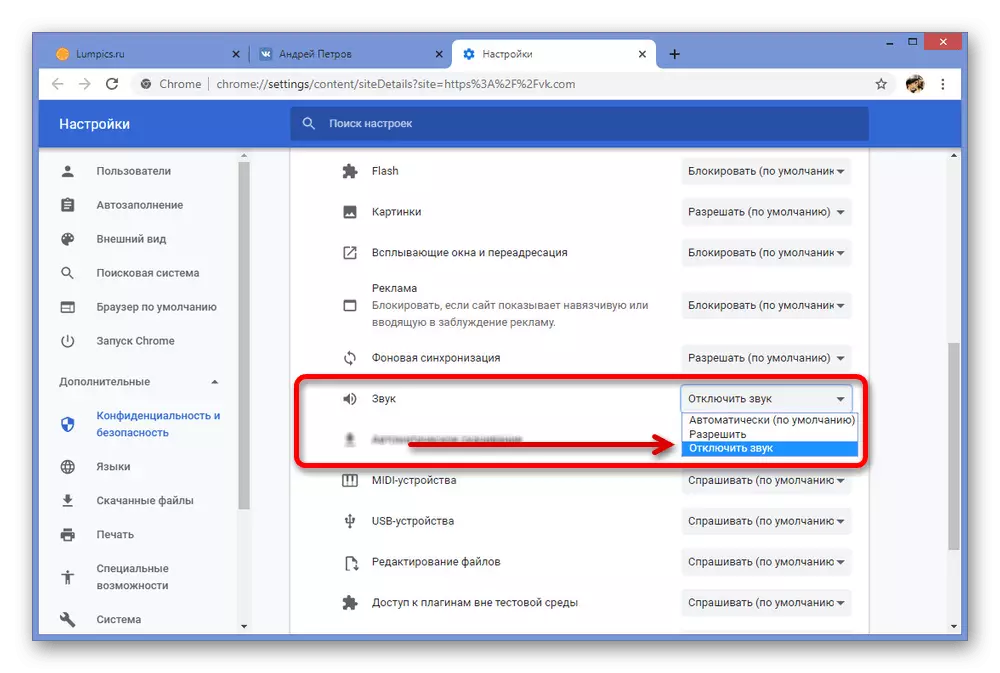
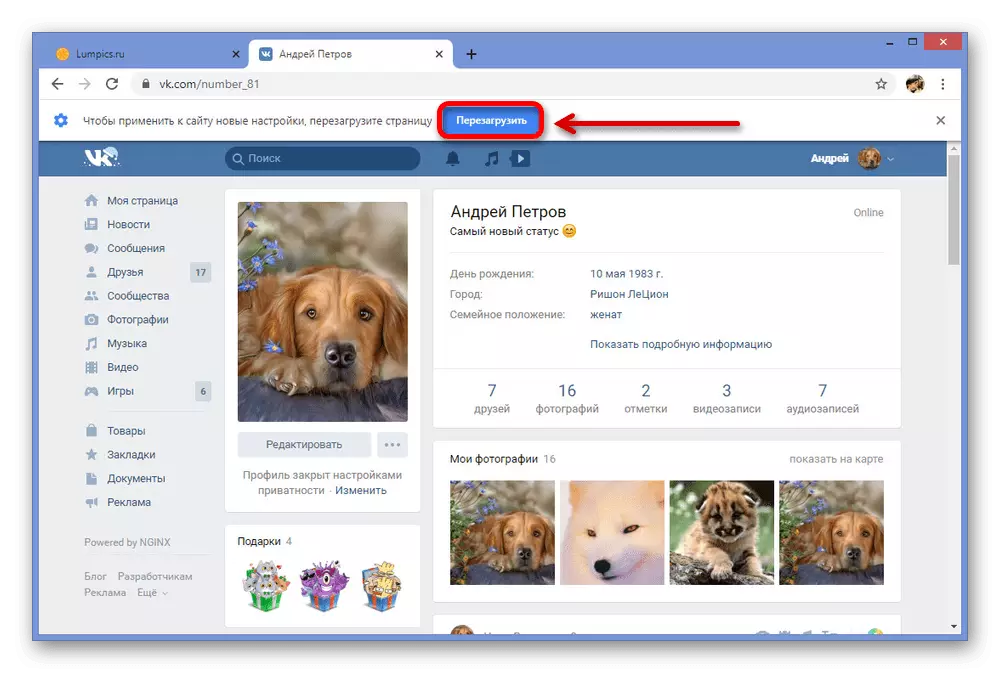
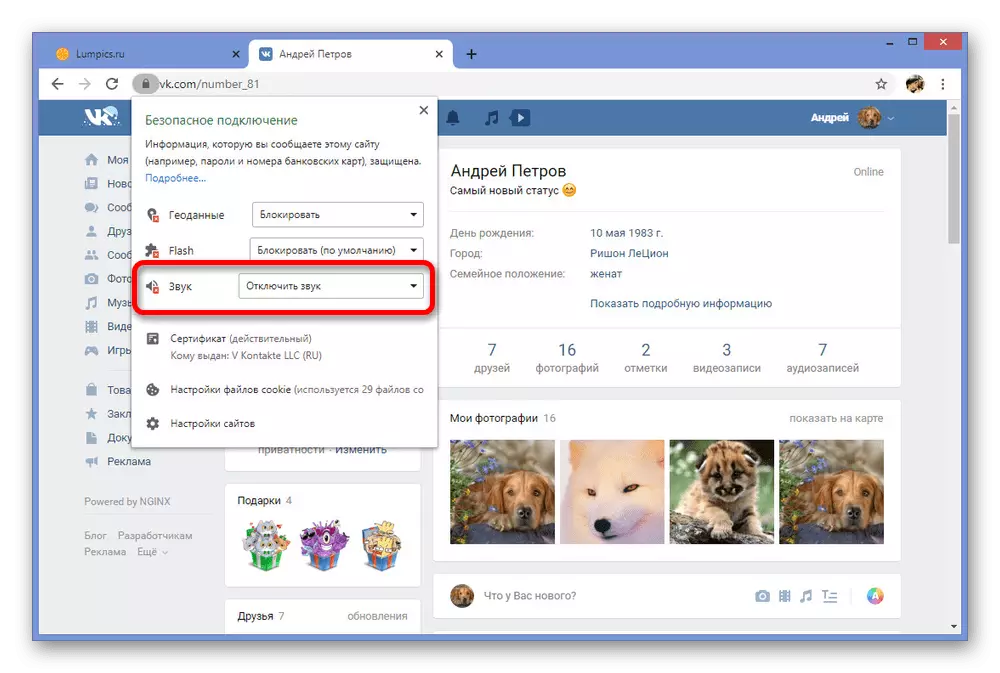
Dizze oanpak, lykas jo kinne sjen, deaktivearje alle klinkt op it sosjale netwurk, en net allinich alert. Dêrom is it wurdich in metoade te brûken yn seldsume gefallen, bygelyks, as de feroaring yn 'e side ynstellings om ien of oare reden de ferwachte resultaten net bringe.
Audio-notifikaasjes útskeakelje VK oan 'e tillefoan
Fanút in mobile tillefoan kin deaktivaasje yn deselde manier twa haad en ien ekstra manieren dien wurde. Yn dit gefal kin de ferskillen yn it proses ôfhingje ôfhinklik fan it bestjoeringssysteem brûkt, de bedriuwsspul en sels út 'e ferzje fan' e offisjele klant.Metoade 1: Ynstellings ynstellings
Sound notifikaasjes foar eventuele barrens yn 'e VC-appendiks kinne wurde útskeakele fia parameters yn in aparte seksje. Dizze metoade is it wichtichste, om't it allinich jildt om te warskôgjen, te warskôgjen, ferliet alle oare lûden yntakt.
- Beskôgje it lêste ljepaart it lêste ljepper mei it haadmenu en yn 'e rjochter boppeste hoeke fan it skerm Tap op' e gearside-ikoanen. As resultaat sil in list mei ûnderdielen ferskine, wêrûnder jo "notifikaasjes" wolle selektearje.
- It earste artikel "Net fersteure" op 'e folgjende pagina kinne jo alle warskôgingen direkt op tydlike basis beheare. Tap op dizze rigel en selektearje de tiid troch it menu wêryn de eveneminten nedich binne.
- As jo net tefreden binne mei dizze opsje, rôlje troch de seksje "Notification-ynstellings" hjirûnder en tik op de "Avansearre ynstellings" string. It is hjir dat d'r binne parameters ferantwurdelik foar yndividuele eleminten.
- Brûk de string "Sound" om it finster fan it sinjaal te iepenjen. Om itselde ynskeakelje it label neist de opsje "sûnder lûd" te skeakeljen.
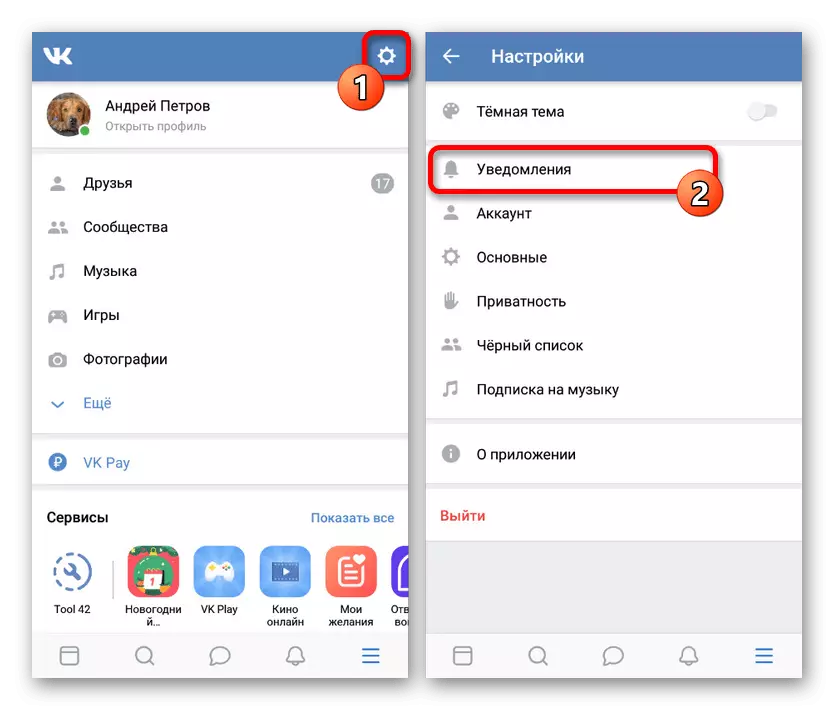
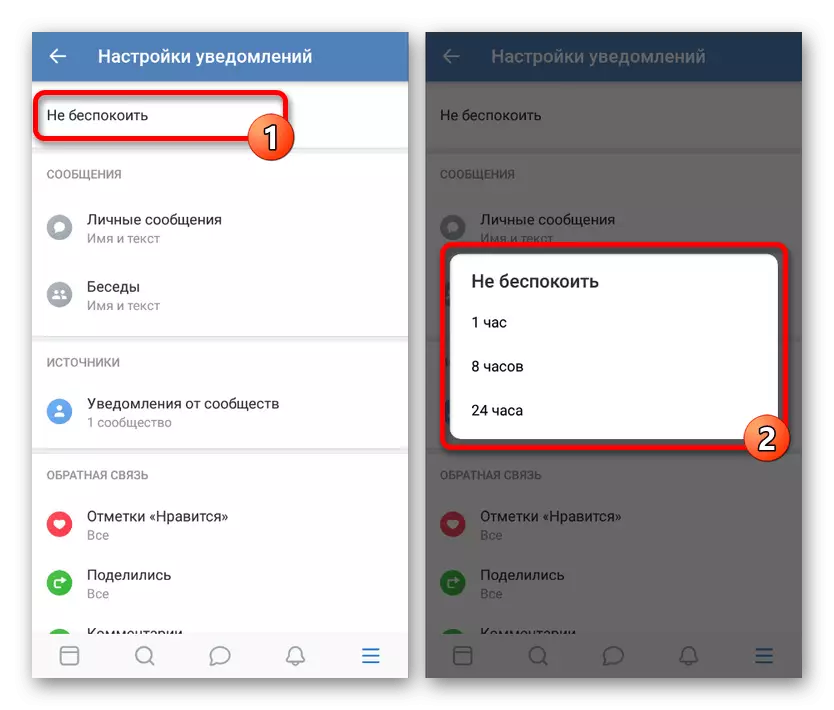
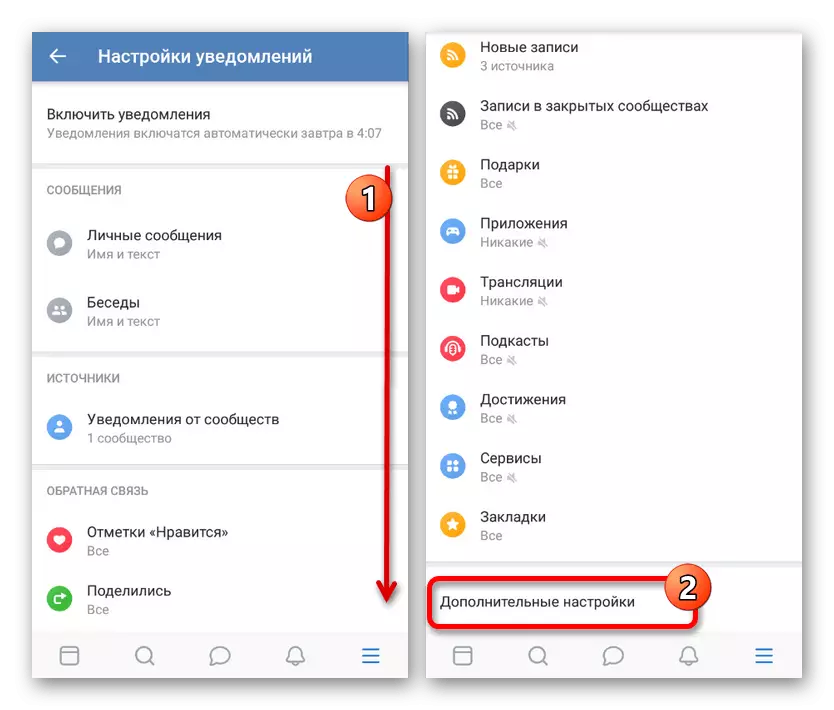
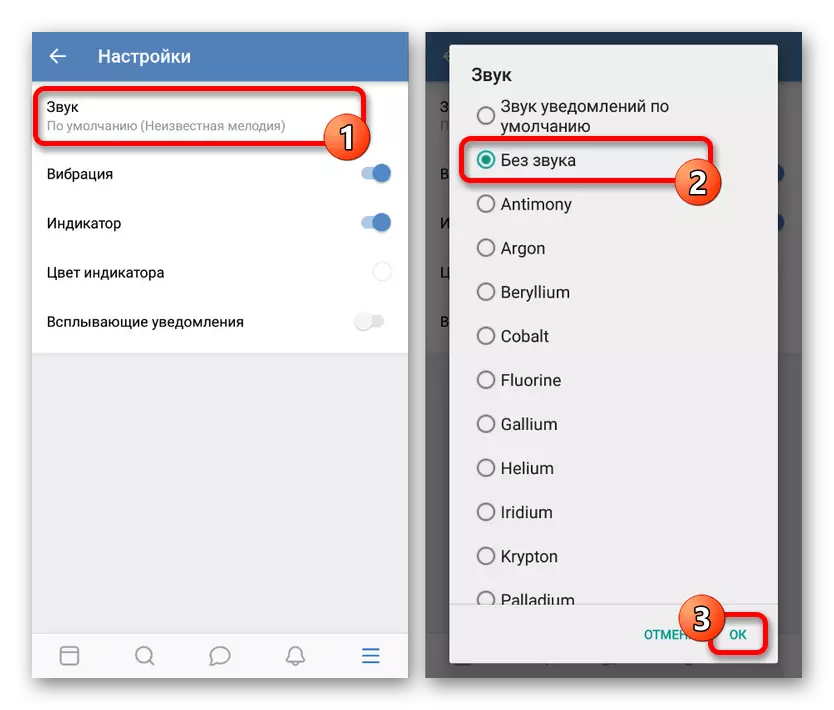
Nei it meitsjen fan alle feroaringen sil it genôch wêze om te klikken op "OK" en slute de seksje mei de ynstellingen. Spitigernôch is it mooglik om de prestaasjes allinich te kontrolearjen by guon eveneminten.
Metoade 2: Notifikaasjes yn dialooch
In ekstra metoade foar deaktivearjen VK-warskôgingen wurdt fermindere om it menu fan yndividuele dialogen te brûken, ynklusyf konvinsjonele korrespondinsje en petearen. Dit, as regel, sil genôch wêze om alle stimuli te útskeakeljen, om't it lûd sinjaal wurdt begelaat troch foaral persoanlike berjochten.
- Iepenje it ljepblêd fan it menu op mei it menu, iepenje it ljepblêd "Berjochten" en selektearje it winske dialooch. Lykas hjirboppe neamd, makket de fariaasje fan 'e korrespondinsje net út.
- Op it boppeste paniel, tap it blok mei de namme fan it dialooch en fia de dellûklist "Kies notifikaasjes útskeakelje". As alles goed wurdt dien, ferskynt it korrespondearjende ikoan neist de namme.
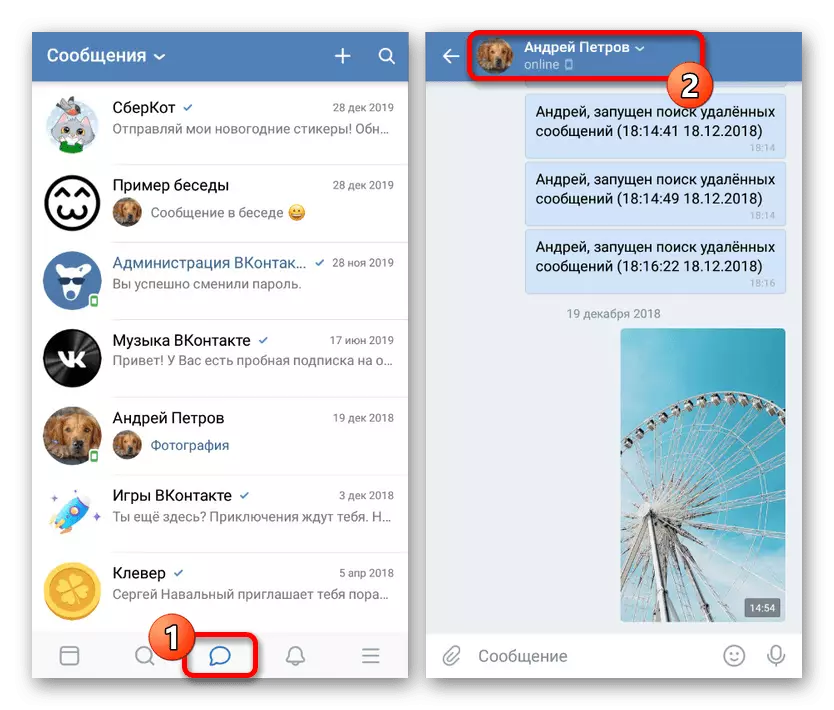
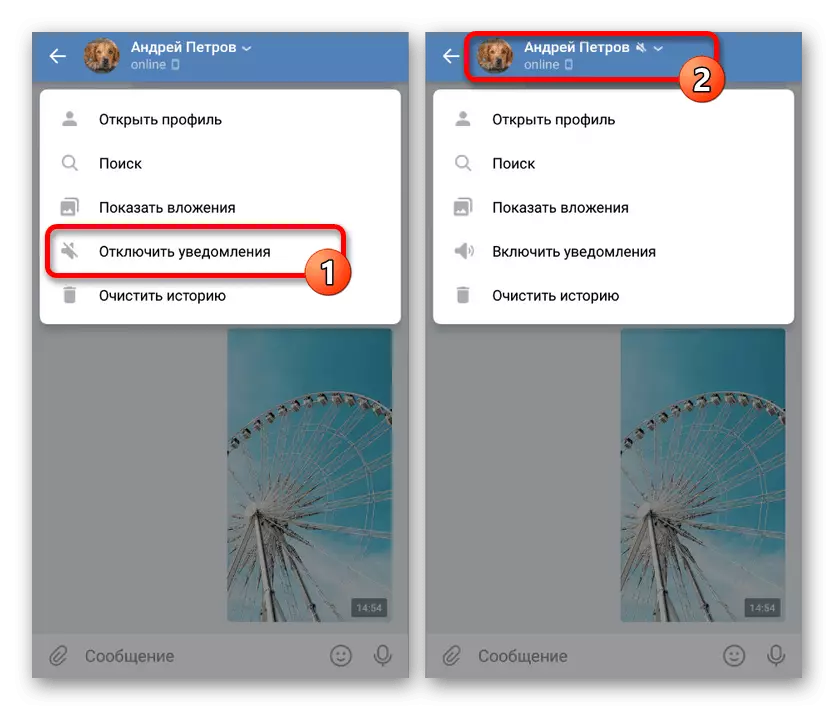
Lykas yn it gefal fan in folsleine ferzje is it wurdich te brûken fan in metoade allinich foar deaktivearjen fan spesifike dialogen yn lytse hoemannichten. Yn tsjinstelling ta de side wurde lykwols de applikaasje parameters opslein yn it ûnthâld fan it apparaat, en net yn it brûkersprofyl, wêrtroch jo alle feroaringen kinne annulearje, gewoan skjinmeitsje of opnij ynstallearje of opnij ynstallearje VC.
Metoade 3: Notifikaasjes útskeakelje
Ynstellings fan warskôgingen op mobile apparaten, nettsjinsteande it platfoarm, binne signifikant superieur oan in ferskaat gelyk oan 'e kompjûter. Fanwegen dit, troch de systeemparameters is it frijwat mooglik alle warskôgingen te deaktivearjen foar de VC of limyt nei lûd.
Android
- As jo wurde brûkt troch it Android-bestjoeringssysteem sûnder in útstjoeringssysteem fan it Android, sûnder fabrikanten fan tredden, kinne jo notifikaasjes deaktivearje fia "ynstellings". De oplossing foar sa'n taak wurdt yndividueel bepaald ôfhinklik fan 'e ferzje fan it OS en wy waarden yn in aparte ynstruksje op' e side presinteare.
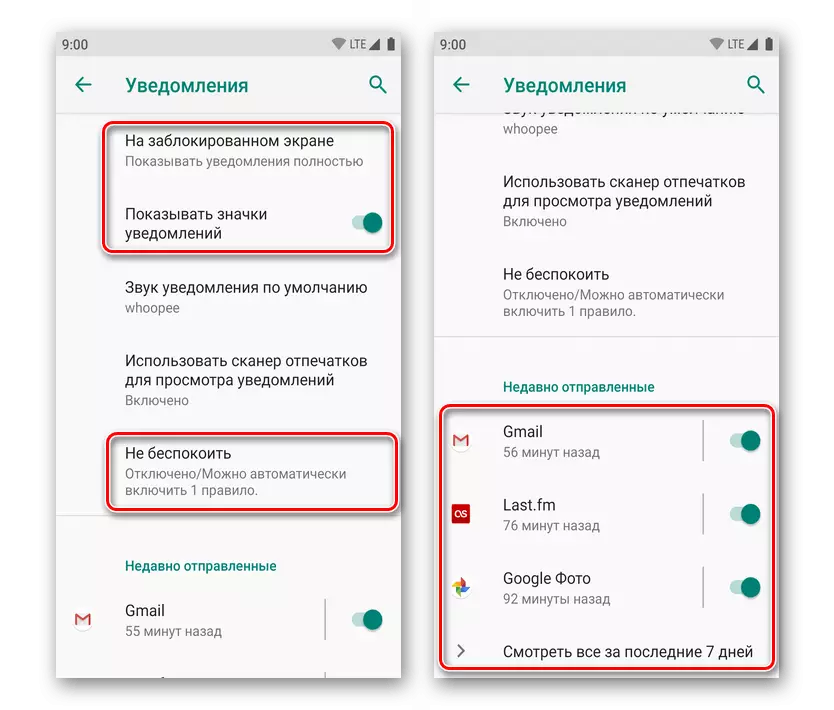
Lês mear: Android-warskôgings útskeakelje
- Om barrens te skeakeljen foar dit sosjale netwurk, iepenje de folsleine list mei ynstalleare applikaasjes, selektearje "Vkontakte" en iepenje de pagina "Notifikaasjes". Hjir is it nedich om de skúf "opnommen" om alle warskôgingen te reitsjen.
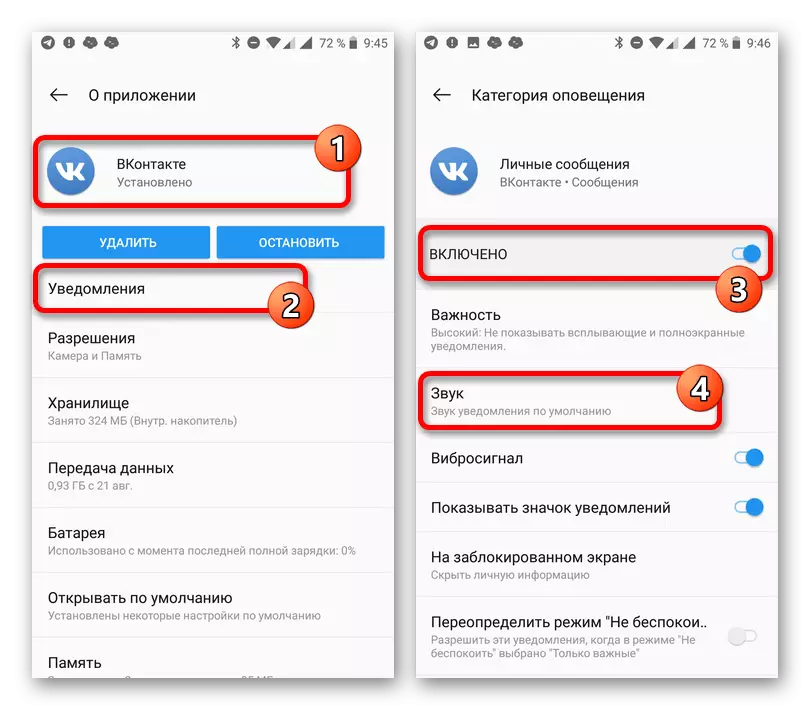
As it nedich is, kinne jo de opsje untouched ynstelle troch it iepenjen fan 'e ûnderdiel "lûd" ynstee en de opsje "sûnder lûd" te selektearjen. As resultaat sil de applikaasje net langer Sound Alerts stjoere.
- De measte Android-merk-skelpen hoewol wichtige feroaringen meitsje op 'e lokaasje fan' e items, bliuwe de wichtichste parameters yntakt. Bygelyks, yn it gefal fan Miui moatte jo de seksje "Notifikaasjes" iepenje yn "Ynstellings", gean nei de list mei applikaasjes troch te selektearjen troch VKontakte te selektearjen, en brûk de opsje "Notifikaasjes" Show Notifications ".
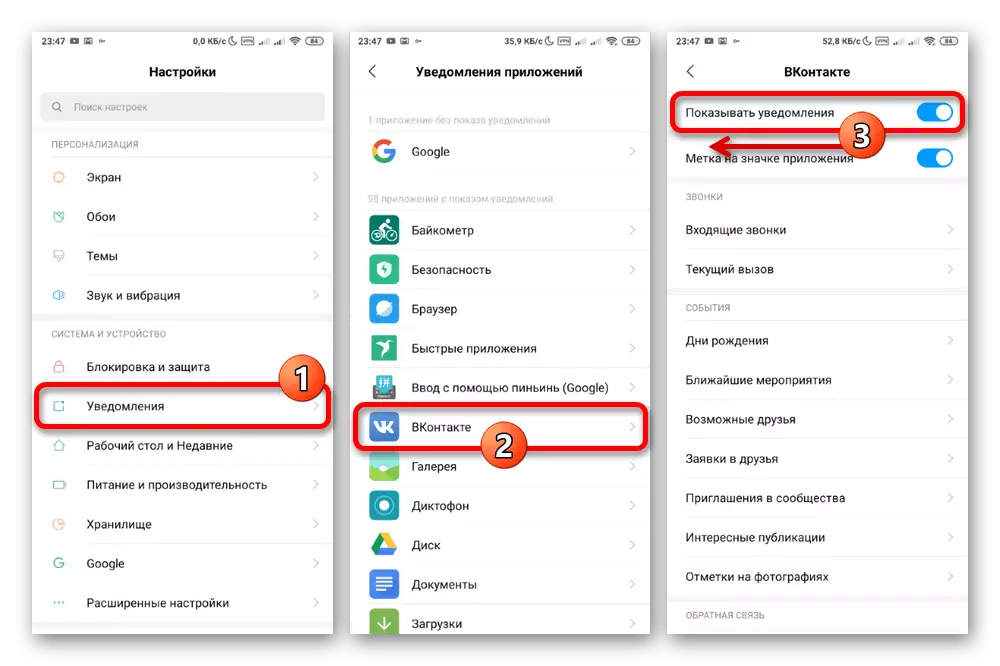
Soms kinne jo it lûd fan bepaalde barrens apart deaktivearje lykas "persoanlike berjochten". Om dit te dwaan, ûndersykje de list sekuer ûnder de wichtichste sliders foarsichtich.
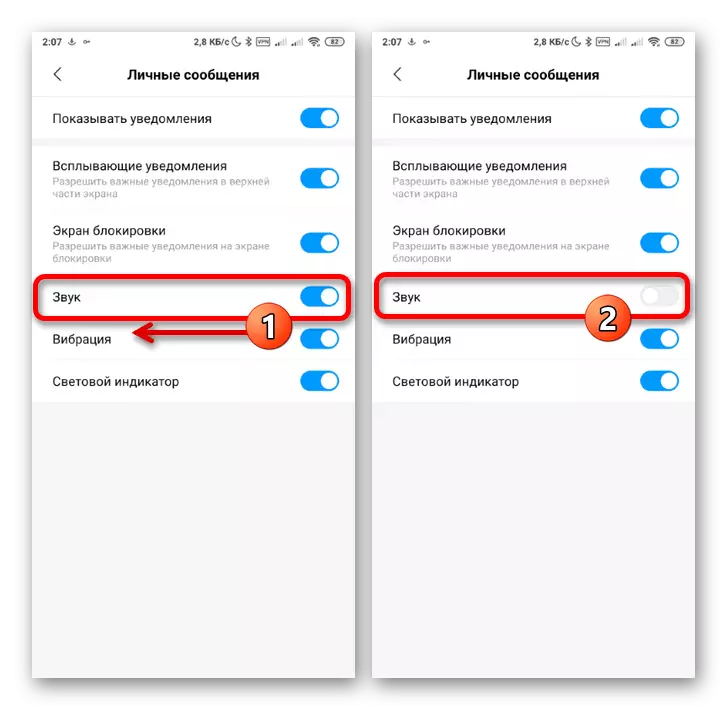
iPhone.
- Op 'e iOS-smartphone, binne d'r ek systeemynstellingen dy't jilde foar de applikaasje. Om warskôgingen te deaktivearjen, yn dit gefal moatte jo in folsleine list iepenje fan applikaasjes yn 'e seksje "Ynstellings" en selektearje VKontakte.
- Troch it menu presinteare, gean nei de pagina "Notifikaasjes" en Shif de "Slounds" Slider nei de linkerkant foar shutdown. As it nedich is, kinne jo de notifikaasjes foar notifikaasjes brûke om net allinich te reitsjen fan net allinich fan lûd, mar ek fan alle oare applikaasje-eveneminten.
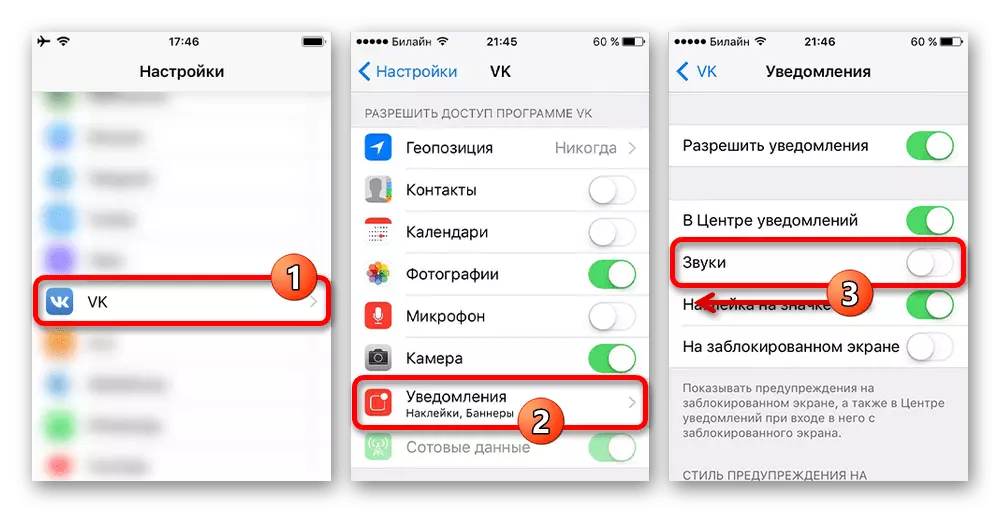
Oars as Android, wurkje mei ferskate merk-skulpen, op 'e iPhone, nettsjinsteande de ferzje fan' e ferzje fan it bestjoeringssysteem, lizze de ynstellingen altyd op in ferlykbere manier. Dêrom hawwe se begrepen mei alle mooglike opsjes, foltôgje wy dizze ynstruksje.
As jo in oar brûke, net minder populêre ljochtgewicht fan 'e webside VKontakte, kinne jo allinich de lûdnotifikaasjes op jo mobile tillefoan útsette op deselde manier as yn' e offisjele applikaasje. Yn 't algemien soe de proseduere net kinne feroarsaakje problemen op ien platfoarm, as jo de ynstruksjes dúdlik folgje, en dêrom komt dit artikel net oan foltôging.
